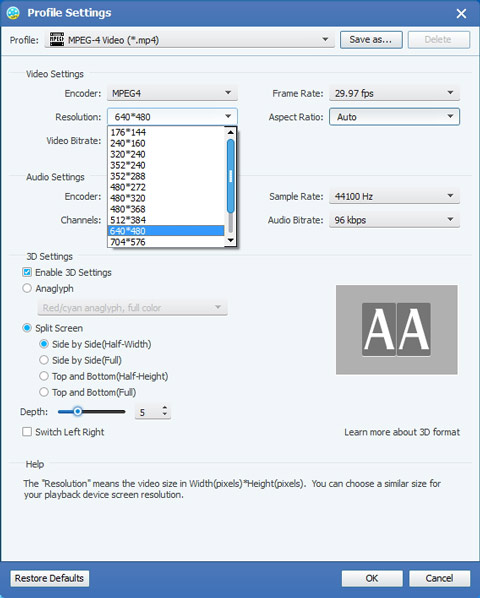Hogyan lehet átalakítani az MTS WMV-t az MTS-vel a WMV Video Converter szoftverrel?
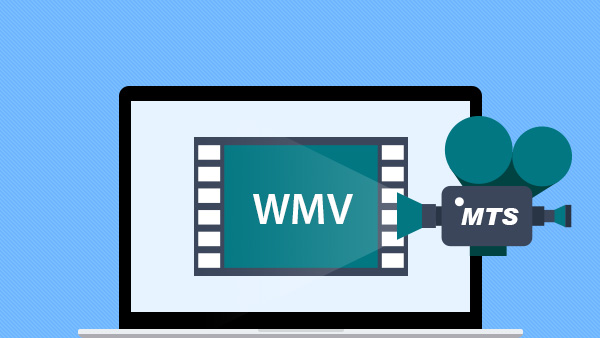
Az MTS a Blu-ray Disc Audio-Video (BDAV) MPEG-2 Transport Stream konténer fájlformátumához használt fájlnév kiterjesztés. Hang-, video- és egyéb adatfolyamokat multiplexál. Az MPEG-2 szállítási adatfolyamon alapul. Ez a tartályformátum általában nagyfelbontású videókhoz használható Blu-ray lemezen és AVCHD formátumban. A .MTS vagy .m2t fájlnév kiterjesztéssel ellátott BDAV konténer AVCHD formátumban is használható, amely nagy felbontású digitális videokamera-felvevő formátum. Az AVCHD egy egyszerű formája a Blu-ray Disc szabványnak egyetlen video kódolási algoritmussal és két hangkódolással.
Ha AVCHD digitális videokamerával videofelvételt készít, a rögzített videó mentése .mts videó. Ha MTS-videókat szeretne élvezni néhány hordozható alkalmazásban vagy eszközön, akkor a fájlokat gyakrabban kell konvertálni, mint a WMV. A WMV, a teljes név a Windows Media Video, amely a Microsoft által kifejlesztett és a WMV család legfejlettebb videóformátumának több, szabadalmaztatott kodekének video tömörítési formátuma. Tehát, ha meg szeretné konvertálni az MTS-t WMV-be, akkor a Tipard MTS a WMV Converter a legjobb választás. Mint sokoldalú és professzionális átalakító, képes átalakítani audio -ból audio, video-to-video, és kivonat képeket video. Néhány kattintás után befejezheti a mts átalakítását wmv-be a legmagasabb hang- és képminőséggel. A következő lépésenkénti útmutató megtanítaná, hogyan kell konvertálja az MTS / M2TS-et WMV-re a legjobb MTS WMV átalakítóval.
Mire van szükséged?
Szoftver: Tipard MTS Video Converter
OS támogatás: Windows NT4 / 2000 / 2003 / XP és Windows Vista, Windows 7
Hardverkövetelmények: 800MHz Intel vagy AMD CPU vagy magasabb; 512MB RAM vagy mor
Előkészület: Töltse le és telepítse a Tipard MTS Video Converter programot, majd kattintson duplán a szoftverre a fő felület megnyitásához. Ezenkívül Mac-felhasználók számára is választhat Tipard MTS Video Converter a Mac számára szoftver.
Útmutató lépések
Step 1: Töltse be az eredeti MTS videót
2 lépés: Válassza ki a WMV kimeneti formátumot
3 lépés: A profilok beállításainak módosítása
4 lépés: kimeneti videók szerkesztése
5 lépés: konvertálás WMV formátumba
Töltse be az eredeti MTS videót
A konvertálni kívánt MTS-fájlokat a Fájl hozzáadása gombra kattintva a fő felületen kattintson a Fájl hozzáadása vagy a Mappa hozzáadása elemre.
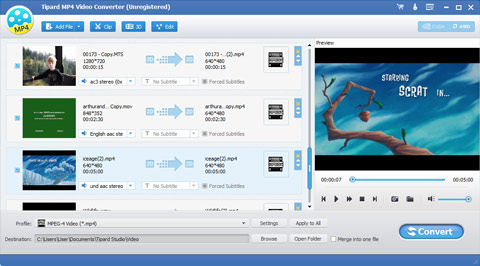
A profilok beállításainak módosítása
Kattintson a Settings (Beállítások) gombra a Profile Settings (Profilbeállítások) ablak megnyitásához, itt beállíthatja a video beállításokat és az audio beállításokat az audio- és vizuális hatás optimalizálására.
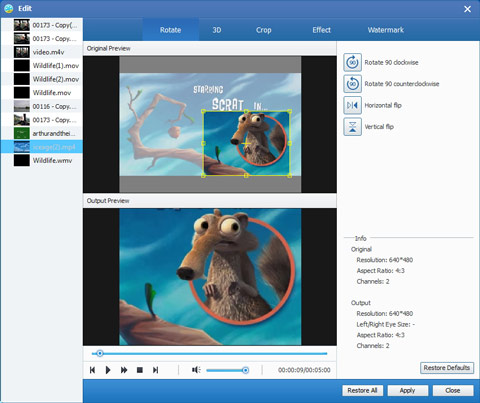
Kimeneti videók szerkesztése
Az MTS fájl átalakítóval növelheti a videó minőségét, forgathatja a videó irányát, eltávolíthatja a fekete széleket a film videó körül, és testreszabhatja a képarányt a jobb élvezet érdekében. Az MTS videó szegmensét lecsökkentheti, vagy eltávolíthatja a nem kívánt részt Trim funkcióval. Vagy a két csúszkablokkot egérrel húzhatja, vagy pontosan beállíthatja a kezdő és befejező időpontot. Hozzáadhatja kedvenc képét vagy képét vízjelként a videón, hogy különleges videódat készítsen. A fényerőt, a kontrasztot, a telítettséget, a sötétséget és a hangerőt is módosíthatja. Töltse le ezt az MTS videószerkesztőt, és élvezze a hatékony szerkesztési funkciót.
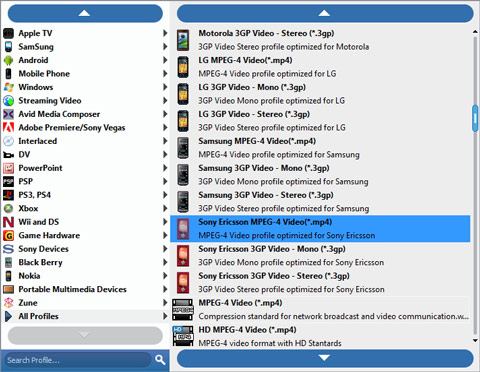
Konvertálás WMV formátumba
A konverziót az Átalakítás gombra kattintva indíthatja el. Ezután a Tipard MTS és a WMV Video Converter szoftver konvertálják a videókat gyors konvertáló sebességgel, és az eredeti kiváló minőségűek maradnak.